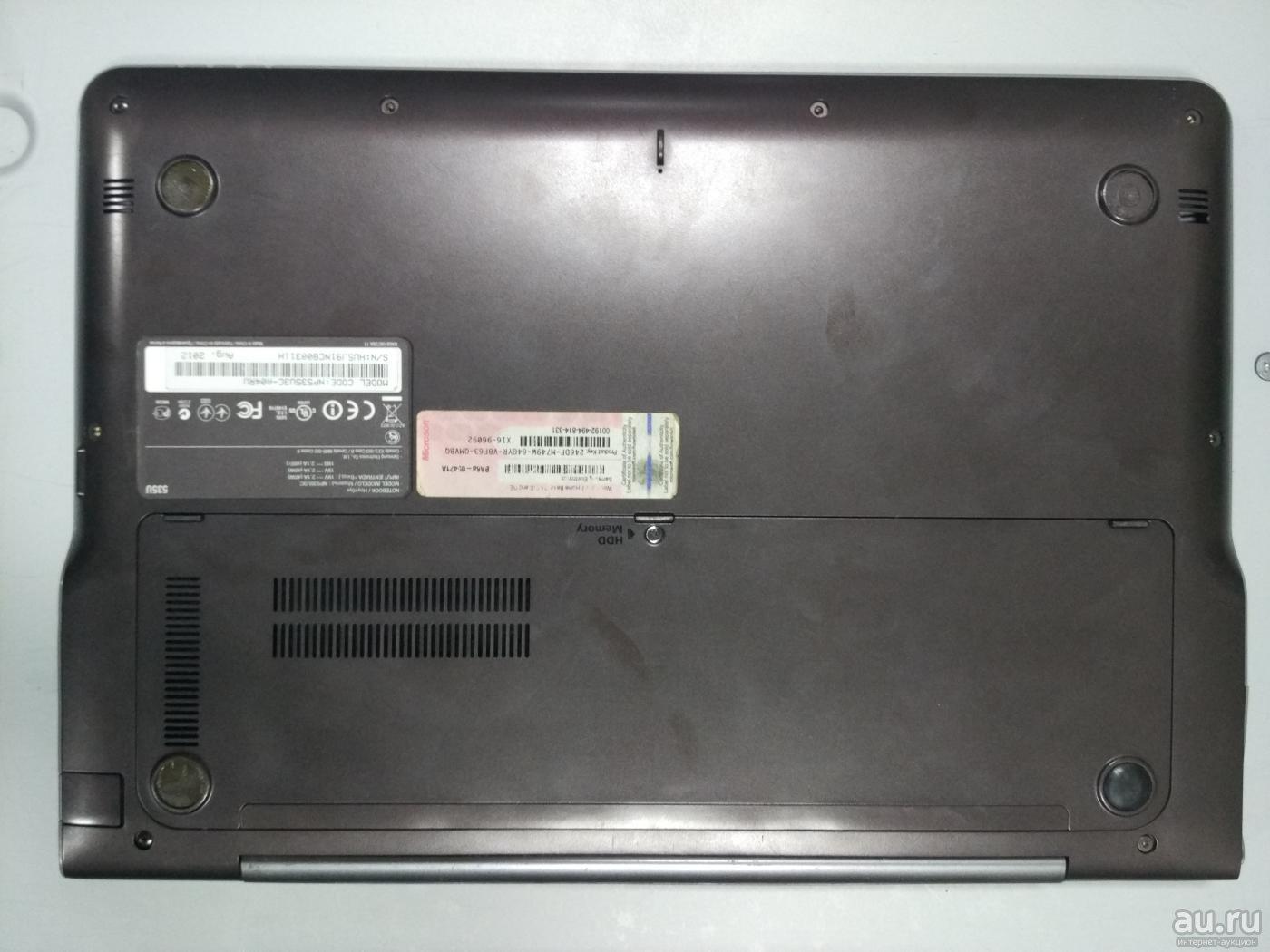Порой возникает необходимость самостоятельно разобрать ноутбук. Чтобы сделать это правильно, нужно досконально разобраться в тонкостях процесса, ведь для каждой модели ноутбука или другого устройства будут свои особенности. Представляю вам пошаговое руководство по разборке ноутбука Samsung NP355V4C.
Вам понадобится
- ноутбук Samsung NP355V4C;
- крестообразная отвёртка.
Инструкция по разборке ноутбука Samsung NP355V4C
1Разборка ноутбукаSamsung NP355V4C
Первый шаг очевиден: вынуть аккумулятор и открутить все винты на днище ноутбука. Теперь можно снять две крышки, закрывающие модули памяти и жёсткий диск.
Снимаем жёсткий диск, потянув его в сторону, противоположную разъёмам. Вынимаем DVD-ROM, открутив один фиксирующий его винт и потянув в сторону от центра. Теперь откручиваем все винты, которые были скрыты под снятыми крышками.
2Снять клавиатуру
Переворачиваем ноутбук. Клавиатура крепится пластиковыми защёлками. Аккуратно поддеваем край клавиатуры (лучше использовать ногти или пластиковую банковскую карту, чем металлический инструмент, чтобы не поцарапать поверхность) и начинаем по одной отстёгивать фиксирующие защёлки.
Сильно не тяните, т.к. снизу клавиатура крепится шлейфом к материнской плате.
Переверните ноутбук. Найдите разъём, на который приходит шлейф клавиатуры. Он находится как раз под модулем WiFi. Отодвиньте модуль в сторону, чтобы открыть доступ к разъёму клавиатуры. Поднимите тёмную планку вверх, и тогда шлейф можно будет свободно отсоединить.
Теперь можно снять клавиатуру ноутбука Samsung NP355V4C полностью.
3Отсоединить шлейфы и коннекторы
Следующий шаг – отключить от разъёмов все шлейфы и соединители, которые закрывала собой клавиатура. Они показаны на фотографии.
4Снять верхнюю панель
Откручиваем винты, крепящие верхнюю панель. Они расположены под снятой клавиатурой. Снимаем верхнюю панель лэптопа.
5Снять материнскую платуноутбука Samsung NP355V4C
У нас открылся вид на материнскую плату. Она крепится 7-ю серебристыми винтами сверху. Откручиваем их.
Теперь материнская плата свободна.
Вот и всё! Теперь открыт доступ ко всем внутренностям ноутбука: кулеру, процессору и т.д. Собираем ноутбук Samsung NP355V4C в обратной последовательности.
Полезный совет
Всё снимается достаточно легко, без усилий. Поэтому если что-то не снимается, значит, где-то ещё есть крепление. Винтов много, возможно, вы что-то пропустили. Лучше проверьте ещё раз, чем поспешить и сломать что-нибудь. То же самое относится к шлейфам и разъёмам питания. Прежде чем переходить к следующему шагу, убедитесь, что вы полностью сделали то, что описано в предыдущем.
Обратите внимание
Когда отсоединяете шлейфы и разъемы питания, будьте особенно аккуратны, т.к. разъемы достаточно хрупкие, а провода тонкие. И конечно, не забудьте о мерах предосторожности: избегайте влажности и статического электричества на протяжении всего процесса.
Как разобрать ноутбук Самсунг
На чтение 4 мин Просмотров 3.8к. Опубликовано 22.11.2020
Обновлено 20.10.2021
Если возникла потребность разобрать ноутбук, то стоит понимать, что данная процедура предполагает тонкое и неторопливое воздействие на устройство и четкое соблюдение различных нюансов. Поэтому, чтобы вы допускали минимум ошибок и могли ориентироваться на конечный результата, в данном материале на Anout будут разобраны все тонкости этого процесса, которые коснутся исключительно ноутбука Самсунг.
Самостоятельная разборка ноутбука Самсунг
В зависимости от типа сборки процедура основного разбирательства может отличаться друг от друга. Происходит такое исключительно из-за различного расположения креплений и прочих держателей. Поэтому первым делом стоит понимать, что все рекомендации будут обобщающими и в процессе разборки стоит обращать внимание на различные дополнительные тонкости, которые могут вызвать необходимость дополнительных действий.
Подготовка к разборке
Первым делом следует хорошо подготовиться к процедуре разборки. В данном случае следует воспользоваться следующими рекомендациями:
Закажи профессиональный ремонт ноутбука в Москве или продай его на запчасти!
Бесплатная диагностика и выезд курьера. Срочный ремонт. Гарантия. Недорого!
Звони! Тел.: +7 (903) 729-32-48 или напиши нам на email: zakaz@anout.ru
- Для разборки следует находиться в хорошо освещенной комнате, в которой есть удобный стол со свободным местом.
- Внимательно посмотрите, какого именно типа болтики используются для ноутбука, в соответствии с этим следует подобрать определенный набор отверток, благодаря которому можно будет не волноваться по поводу удобства и комфорта.
- Не стоит забывать о чистоте, поэтому заранее подготовьте кисточки и специальные салфетки для проведения очистки.
- Если требуется что-то заменить или обновить, то предлагаем вам подготовить эти элементы заранее, к примеру, термопасту.
Как только все будет готово, можно приступать к процессу разборки.
Отключение питания ноутбука
И прежде, чем приступать к снятию поверхностных крышек, следует полностью отключить питание. Первым делом отключаем все провода от сети и вынимаем аккумуляторную батарею. Она будет не нужна, так как предстоит работать исключительно с комплектующими элементами и винтиками.
Разборка задней панели
Благодаря уникальной структуре ноутбуков, можно без проблем добраться до жесткого диска и оперативной памяти. Подобной структурой обладает ноутбук Самсунг, который позволяет без лишних манипуляций сразу разобрать основные комплектующие части. Специально для такого случая достаточно будет воспользоваться следующими рекомендациями:
- Первым делом нужно открутить винт, он основной и сразу выделяется на общем фоне. Если имеется несколько таких винтов, то повторите процедуру.
- Обратите внимание на крышку, обычно на ней обозначается стрелка, указывающая, в каком направлении следует снимать крышку. Следуйте такому указанию, и вы без проблем снимите заднюю крышку.
- Как только крышка будет снята, можно приступать к разбору комплектующих частей. Для начала открутите болты, которые удерживают жесткий диск. После откручивания можно снимать винчестер.
- Внимательно изучите пространство под жестким диском, иногда там могут быть дополнительные крепежные болты. Их следует открутить, чтобы потом уже к ним не возвращаться.
- Оперативная память не имеет креплений в виде болтов, поэтому ее легко можно снять обычным воздействием.
Отсоединение задней крышки
Если требуется доступ к другим комплектующим деталям, материнской плате и прочим аналогичным элементам, предстоит полностью снять заднюю крышку:
- Первым делом стоит внимательно изучить всю заднюю часть крышки ноутбука, чтобы открутить абсолютно все болты. Обращайте внимание не только на углубления, но и на наклейки, которые могут маскировать болты.
- Как только болты будут откручены, можно приступать к разбору крышки, для этого понадобится плоская отвертка.
- Аккуратно подденьте заднюю крышку и открепите ее от поверхностной части ноутбука.
- Если все сделано правильно, то она с легкостью поддастся и будет обеспечен доступ к внутренним частям ноутбука.
Внимательно выполняйте все действия, чтобы не допустить оплошность. Ведь даже маленький винтик может стать самым настоящим препятствием во время разбора.
Снятие клавиатуры
Наиболее сложным агрегатом при разборе ноутбука является клавиатура. Обычно в ноутбуках Самсунг она прикрепляется к материнской плате с помощью специального шлейфа. Правда шлейф может быть крайне неудобный, поэтому демонтировать клавиатуру следует с особой внимательностью и старанием. Постарайтесь не повредить шлейф и аккуратно снять клавиатуру без каких-либо повреждений.
После выполнения всех действий ноутбук будет полностью разобран. Что дальше с ним делать, зависит от ваших требований и планов. В любом случае лэптоп Самсунг разбирается именно так, изредка требуя дополнительных действий.
Вы решили проблему? Делитесь своим мнением на Anout.
Выкупим твой бу ноутбук в любом состоянии не старше 2010 года!
Быстрая оценка по телефону, бесплатные выезд курьера по Москве. Деньги — сразу.
Звони! Тел.: +7 (903) 729-32-48 или напиши нам на email: zakaz@anout.ru
Тест: Интересные факты о компании Apple и их создателях
За сколько был продан Apple I?
1 000 долларов
500 долларов
100 долларов
666.66 долларов
Какого числа основали компанию Apple?
26 марта
1 апреля
23 сентября
1 декабря
Где началась история компании?
В гараже
На кровати в доме 1116
На улице
В офисе
Где работал Стив Джобс до основания компании Apple?
Atari
Nokia
Xiaomi
BlackBerry
Какого “духовного течения” придерживался Стив Джобс
Ислам
Христианство
Буддизм
Иудаизм
В 1976 году логотипом компании Apple был:
Исаак Ньютон под деревом
Леонардо Да Винчи
Яблоко
Радуга
В какой компании работал Джонатан Айв до того, как была основана Apple?
“Персик”
“Мандарин”
Ксерокс и Ко
Самсунг
Сколько в 2001 году стоила одна акция компании Apple?
200 долларов
10 долларов
500 долларов
8 долларов
Сколько человек основало компанию?
Одна из трех вещей, которую пробовал Стив Джобс и назвал ее важнейшей
Яблоко
ЛСД
Пирог
Бургеры из МакДональдс
Интересные факты о компании Apple и их создателях
Плохо!
Ваши знания о компании Apple и ее создателях недостаточны! Советуем еще раз пройти тест!
Средний результат
У вас средний результат и мы точно знаем, что вы можете лучше! Попробуйте пройти тест заново!
Отлично!
Отлично, вы хорошо разбираетесь в теме! Попробуйте пройти и другие наши тесты!
Ведущий специалист по ремонту ноутбуков 💻. Помимо прочего хорошо разбирается в программном обеспечении. Написал более 80 статей для проекта, помог многим нашим читателям 📖 решить насущные проблемы. Если вам требуется помощь, оставляйте свои комментарии на Anout и в короткие сроки получайте квалифицированные ответы.
Оцените автора
( Пока оценок нет )
Целью данного разбора ноутбука Samsung NP305V5A является техническая чистка системы охлаждения и замена термоинтерфейса. Далее рассмотрим этапы разбора ноутбука с полным описанием и иллюстрациями самого процесса.
Извлекаем аккумулятор ноутбука, отодвинув две защелки по бокам.
Отворачиваем 1 винт на крышке, закрывающий отсек с модулем памяти (заглушка с боку декоративный элемент для симметрии и винта под ней нет) и снимаем ее, поддев инструментом.
Снимаем 3 резиновые заглушки по краям корпуса ноутбука SamsungNP305V5A и отворачиваем 3 винта под ними.
Для того, чтобы снять заднюю крышку ноутбука, отодвигаем ее вниз.
Отворачиваем 4 винта, которые держат салазки по бокам жесткого диска.
Извлекаем жесткий диск, потянув за черный язычок вверх.
Отключаем SATA — шлейф.
Отворачиваем 1 винт DVD- привода ноутбука.
Извлекаем DVD — привод, потянув на себя.
Отворачиваем 13 винтов на корпусе ноутбука.
Переворачиваем ноутбук в полусложенном состоянии и располовиниваем его, отщелкивая защелки по периметру корпуса. Обратите внимание, что несколько сложнее защелки отщелкивается около audio-разъемов. После располовинивания корпуса материнская плата вместе с audio -разъемами должна остаться на верхней части корпуса, вместе с клавиатурой.
Приходилось встречаться с обращениями клиентов по Samsung NP305V5A со сломанными audio — разъемами в результате некорректной разборки ноутбука.
Отворачиваем 2 винта, которые держат кулер системы охлаждения.
Переворачиваем кулер и отключаем шлейф.
Теперь можно увидеть накопившийся слой и шмотки пыли.
Отворачиваем 6 винтов радиатора системы охлаждения и снимаем ее с материнской платы. Винты необходимо отворачивать крест на крест, чтобы равномерно ослабить систему охлаждения и не повредить кристаллы чипов.
Меняем термопасту, чистим систему охлаждения, смазываем кулер силиконовой смазкой и собираем ноутбук в обратном порядке.
Также в данном ноутбуке по обращению клиента потребовалась замена матрицы ноутбука Samsung, но в данном мануале эту часть работы не публикуем.
Все материалы, размещенные на данном сайте, являются интеллектуальной собственностью СЦ DiagService. Использование материалов, их копирование и распространение без разрешения правообладателя преследуется по законам РФ. По вопросам обращайтесь на contacts@diagservice.ru. Телефон в г. Ярославль +7(4852)94-03-63.
Сегодня покажу как полностью разобрать ноутбук Samsung R40.
Основной задачей было добраться до системы охлаждения процессора ноутбука и его северного моста.
Задача выполнена полностью, фотографии под катом.
Автор: iNik | Добавлено: 07 Июля, 2009 | Дохрена комментариев | Просмотров: 142045
Итак, есть ноутбук Samsung R40 и есть задача его разобрать полностью 
Для начала откручиваем все-все болтики на нижней крышке ноутбука. Это фото я забыл сделать, но при выполнении этого действия сложно ошибиться.
Далее снимаем клавиатуру. В отличие от Asus’ов и Acer’ов, защелки клавиатуры у R40 находятся снизу.
Отжимаем их отверткой и клавиатура легко поднимается.
Отцепляем шлейф клавиатуры. Осторожно! Не сломайте защелки — они достаточно хлипкие.
После этого полностью отделяем клавиатуру от ноутбука и любуемся открывшимся видом 
Следующим действием снимаем винчестер и DVD-привод.
Отсоединяем антенну Wi-Fi модуля.
Дальше можно отключить динамики и микрофон:
Затем шлейф тачпада. Для отсоединения шлейфа необходимо поднять язычек защелки вверх, после этого шлейф легко вытащится.
Отщелкиваем черную пластину с заглушками петель матрицы ноутбука R40 и снимаем ее. Тут нужно просто стараться делать это равномерно — если тянуть только с одной стороны, то можно поотломать пластиковые защелки:
Отсоединяем шлейф матрицы (экрана) ноутбука:
И, если все болты у нас откручены, можно поднять крышку полностью.
Для того, чтобы снять плату полностью нужно открутить два болтика и отсоеденить еще один коннектор, который находится рядом со вторым болтом:
Вот собственно и сама материнская плата ноутбука Samsung R40
А это ее обратная сторона:
Это нижняя крышка после снятия материнской платы:
А это верхняя (ноут лежит на крышке матрицы):
Для того, чтобы добраться до процессора, необходимо снять алюминиевый кожух системы охлаждения (снимется вместе с кулером), а после этого открутить еще четыре болтика и снять медный радиатор с процессора:
Слева процессор ноутбука, справа мост:
Вот все болтики, которые нужно выкрутить. Можете посчитать сколько их 
А если у вас после сборки на экране будут вот такие странные цвета, то проверьте и поправите коннектор шлейфа матрицы 
Для сборки просто проделайте все это наоборот!
В данной теме мы затронем как легко и просто разобрать ноутбук и произвести чистку или замену комплектующих.
Внутренняя очистка ноутбука, вентиляторов, замена термопасты от 1200 руб.
После долгой эксплуатации ноутбука всем пользователям необходимо проводить чистку системы охлаждения. Для чего нужна чистка и насколько она необходима для вашего компьютера? Чистка системы охлаждения и замена термопасты – это мероприятие которое необходимо каждому ноутбуку, оно позволит избежать перегрева и повлияет в лучшую сторону на производительность ноутбука.
1. Чистка системы охлаждения производится только в том случае если ваша система охлаждения засорена комнатной пылью, шерстью животных или какой-нибудь грязью.
2. Также во время чистки системы охлаждения можно произвести замену старой термопасты на новую, это снизит также температуру нагрева вашего центрального процессора и видеокарты.
Перейдем к руководству по разборке ноутбука Samsung NP355
В каждой модели ноутбука свои особенности, иногда метод разборки ноутбука не на много отличается от данного метода, но во всяком случае рекомендуем читать тему по разборке именно того ноутбука который вы ходите самостоятельно разобрать и собрать.
Для разборки нам необходима будет только крестовая отвертка.
1. Переворачиваем наш ноутбук и вывинчиваем все винты с задней части корпуса, снимаем аккумулятор и пару крышек закрывающие оперативную память и жесткий диск. Снимаем все комплектующие во избежание повреждения в дальнейшей разборке, с права от нас будет находиться DVD-ROM, который мы можем с лёгкостью вытянуть из слота, но если он не поддается – то внимательно осмотрите поверхность ноутбука на наличие оставшихся винтов. Под снятыми комплектующими и под снятым аккумулятором вывинчиваем все винты.

2. Переворачиваем наш ноутбук к нам лицевой частью, то-есть клавиатурой и начинаем отщелкивать клавиатуру, можно использовать как и свои ногти, но лучше использовать пластиковый инструмент специально предназначенный для вскрытия, так как он не повредит наш корпус при разборке.

3. Прилагать сильных усилий не надо, если у вас не снимается клавиатура убедитесь в том, что бы все винты были выкручены, и если все окей, то аккуратно снимаем нашу клавиатуру, обращаем внимание на то, что бы не повредить шлейф клавиатуры идущий от самой клавиатуры и соединяющийся с материнской платой.

4. Теперь, после того как вы отсоединили шлейф от платы ноутбука – можно снимать клавиатуру спокойно.

5. Отключите все шлейфы которые соединяются с материнской платой.

6. Откручиваем все винты находящиеся на верхней части крышки и снимаем её.

7. И так мы добрались до материнской платы, перекреплена материнская плата семью винтами, откручиваем их и отсоединяем шлейфы питания и все что найдете на материнской плате.

8. Снимаем материнскую плату, теперь у вас ноутбук разобран и можете произвести чистку системы охлаждения и произвести самостоятельную замену термопасты.
Чистка системы охлаждения ноутбука нашими специалистами.
Также если у вас возникнут какие либо трудности по чистки ноутбука самостоятельно, то наши мастера с удовольствием выполнят эту работу.
Выезд мастера и диагностика 0руб.